En el mundo actual, los teléfonos inteligentes se han vuelto integrales para nuestras vidas. Los usamos para almacenar información valiosa, mantener en contacto con sus seres queridos e incluso administrar nuestras rutinas diarias. Sin embargo, a veces necesitamos restablecer nuestro teléfono MI por varias razones, como una contraseña olvidada, un rendimiento lento o un software de mal funcionamiento. La forma común es restablecer una fábrica un teléfono Xiaomi a través de la configuración. Sin embargo, algunos usuarios MABE no pueden acceder al menú Configuración debido a una pantalla rota o una contraseña olvidada. Por lo tanto, las personas están buscando software para restablecer su teléfono MI desde una PC. Este artículo discutirá el software de restablecimiento de fábrica de teléfonos MI gratuito para PC.
Parte 1: Cosas que debe saber antes de restablecer la fábrica de su teléfono MI
Restablecer su teléfono MI al estado de fábrica tiene algunas desventajas. Debe recordar que todos los datos guardados en el teléfono se perderán, incluidas imágenes, videos y archivos importantes. Por lo tanto, es aconsejable hacer una copia de seguridad de todos sus datos antes de continuar con un reinicio de fábrica. Puede guardar sus datos en Google Drive o en un dispositivo de almacenamiento externo. Además, debe conocer el modelo de teléfono MI y su versión de software antes de seleccionar el software RESET de fábrica. Seleccionar el software incorrecto puede dañar su teléfono.
Parte 2: Software de reinicio de fábrica de teléfonos 3 Top 3 MI para PC
Hay varios programas de software disponibles para restablecer su teléfono MI a través de una PC, pero discutiremos el software Top 3.
- 2.1 Google Encuentra mi dispositivo
- 2.2 Herramienta de línea de comandos ADB
- 2.3 MI Teléfono Fábrica de reinicio de fábrica
2.1 Google Encuentra mi dispositivo
Google Find que mi dispositivo es un servicio en línea gratuito proporcionado por Google que permite a los usuarios localizar, bloquear y borrar datos de sus dispositivos Android. Si ha perdido su teléfono Xiaomi o desea realizar un reinicio de fábrica sin acceder a la configuración del dispositivo, Google encuentra que mi dispositivo puede ser útil. Sin embargo, vale la pena señalar que este método borra todos los datos en su dispositivo, y no hay forma de recuperarlo una vez que haya iniciado el reinicio.
Para usar Google Buscar mi dispositivo para restablecer su teléfono MI, siga estos simples pasos:
1. Abra el sitio web oficial de Google Busque mi dispositivo en cualquier computadora o dispositivo móvil.
2. Inicie sesión en su cuenta de Google que está vinculada al teléfono MI.
3. Seleccione el dispositivo que desea borrar de la lista de dispositivos asociados con su cuenta.
4. Haga clic en la opción «Borrar dispositivo», que se puede encontrar en el lado izquierdo de la pantalla.
5. Aparecerá la ventana emergente, advirtiéndole que todos los datos del dispositivo se borrarán. Confirme su elección haciendo clic en el botón «Borrar».
6. El proceso de reinicio comenzará y puede tardar unos minutos en completarse. Una vez terminado, su teléfono Mi se restablecerá a su configuración de fábrica.
More reading: 9 Mejores Aplicaciones/Herramientas de Transferencia Wi-Fi para Transferir Datos entre Android y PC
Es importante tener en cuenta que su dispositivo debe tener una conexión a Internet activa para que este método funcione. Además, asegúrese de haber vinculado su cuenta de Google con su dispositivo antes de intentar restablecerla con este método.
2.2 Herramienta de línea de comandos ADB
ADB (Android Debug Bridge) es una herramienta de línea de comandos que forma parte del SDK de Android utilizado en el desarrollo de aplicaciones de Android. ADB también se puede usar para restablecer un teléfono Android, especialmente no puede acceder al bloqueo de la pantalla. Esta herramienta puede borrar todos los datos de su teléfono, incluida la contraseña o el patrón de la pantalla de bloqueo. Sin embargo, antes de poder usar ADB para restablecer su teléfono, debe habilitar la depuración USB en su teléfono.
Pasos para usar la herramienta de línea de comandos ADB:
1. Habilite la depuración USB en su teléfono Android. La configuración se puede encontrar en Configuración> Aplicaciones> Desarrollo.
2. Instale herramientas SDK de Android en su PC usando la ventana SDK Manager.
3. Asegúrese de que el controlador de su dispositivo esté instalado o use los controladores de Android genéricos como alternativa.
4. Conecte su teléfono Android a su computadora con un cable USB y asegúrese de que Windows reconozca el teléfono en el Administrador de dispositivos de Windows.
5. Abra el símbolo del sistema de Windows y navegue a la carpeta ADB escribiendo C: Users su nombre de usuario AppData Local Android Android-SDK Platform-Tools.
6. Escriba la «recuperación de reinicio ADB» en el símbolo del sistema, y su dispositivo se reiniciará y debe ingresar a la pantalla de recuperación del sistema Android.
7. Desconecte su dispositivo de su computadora y elija «Bugar datos/restablecimiento de fábrica» en el menú de recuperación de Android.
Nota: Debe haber habilitado previamente la depuración USB en su teléfono Android para que este método funcione. Si aún tiene que habilitarlo de antemano, este método no funcionará.
2.3 MI Teléfono Fábrica de reinicio de fábrica
Si los 2 métodos anteriores no funcionan para usted, puede recurrir a un programa de terceros. ItoolTab Uplock (Android) es un programa de reinicio de fábrica que puede restablecer los teléfonos inteligentes Xiaomi/Redmi a su configuración de fábrica en 3 simples pasos. No tiene que habilitar la depuración USB de antemano o conectar su teléfono Mi a una red.
Ofrece las siguientes características principales:
Desbloquear (Android)
1 clic para restablecer el teléfono Mi
- Admite restablecer los teléfonos inteligentes más populares, incluidos Xiaomi, Redmi, Samsung, Huawei, LG, etc.
- Solo tomará 5-10 segundos aproximadamente para completar todo el proceso.
- Todas las fecha y la configuración se pueden borrar con 1 clic.
- Funciona para MIUI 10-14, Android 6-13.
Descarga gratuita
para Windows 10/10/8/7
Descarga gratuita
para Mac 10.11 o posterior
Para restablecer su teléfono MI con desbloqueo (Android), puede seguir estos pasos:
Paso 1 Conecte su dispositivo Xiaomi/Redmi a su computadora y inicie ITOOLTAB DESBLOCKO (Android). Haga clic en «Eliminar los bloqueos de la pantalla» – «Desbloquear el bloqueo de la pantalla».
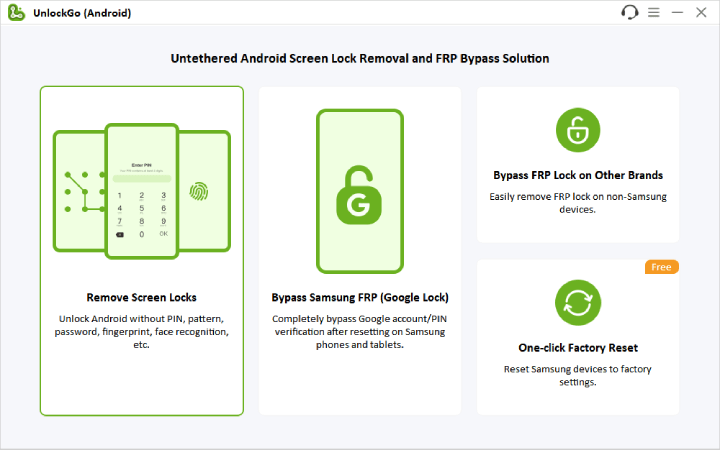
Elija la marca de su teléfono y haga clic en «Desbloquear» para continuar.
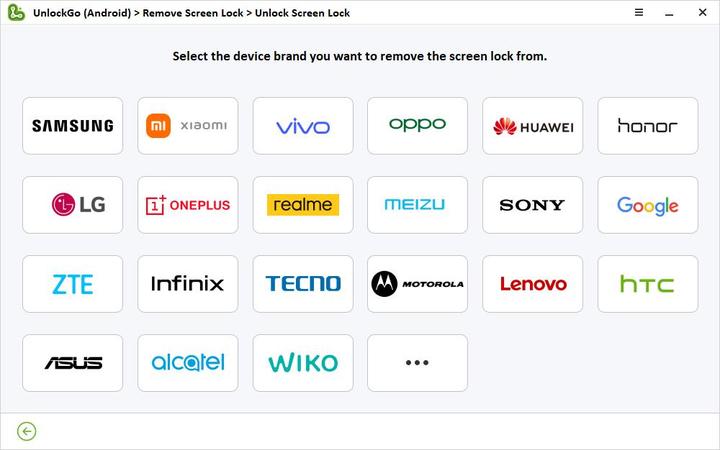
Paso 2 Coloque su teléfono Mi en modo de recuperación con teclas de volumen y botón de encendido.
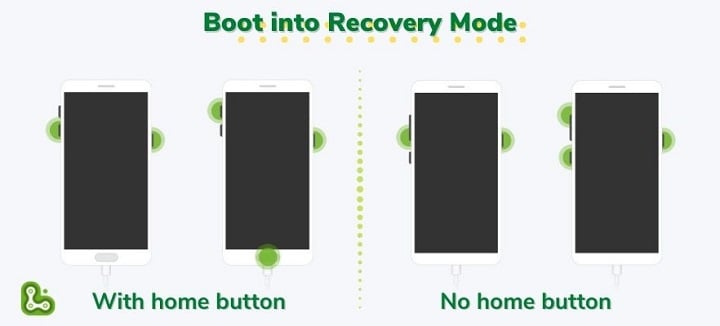
Paso 3 Siga las instrucciones en pantalla para eliminar el código de pantalla. Una vez que se complete el proceso, su teléfono MI se restablecerá a su configuración de fábrica.
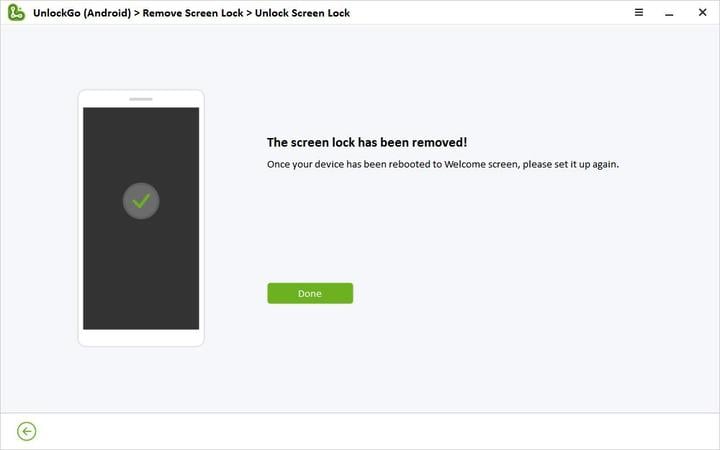
Consejo adicional: cómo evitar la verificación de la cuenta de Google después de restablecer la fábrica Mi teléfono
Supongamos que ha iniciado sesión en su cuenta de Google antes de restablecer su dispositivo Xiaomi/Redmi y deberá ingresar las credenciales de su cuenta de Google después de restablecer. ¿Qué pasa si olvidó el nombre de usuario o la contraseña de su cuenta de Google? En ese caso, ITOOLTAB Uplock (Android) puede ayudarlo a eliminar la verificación de la cuenta de Google.

Desbloquear (Android)
Desbloqueador de Android
- Admite la verificación de la cuenta PIN/Google en Samsung, Xiaomi, Redmi.
- Equipado con algoritmo avanzado, garantiza una tasa de éxito del 99%.
- En varios minutos, el bloqueo de Google se puede quitar por completo.
Descarga gratuita
para Windows 10/10/8/7
Descarga gratuita
para Mac 10.11 o posterior
Puedes seguir estos pasos:
Paso 1 Conecte su dispositivo Xiaomi/Redmi a su computadora y inicie ITOOLTAB DESBLOCKO (Android). Haga clic en la opción «Bypass Xiaomi FRP».
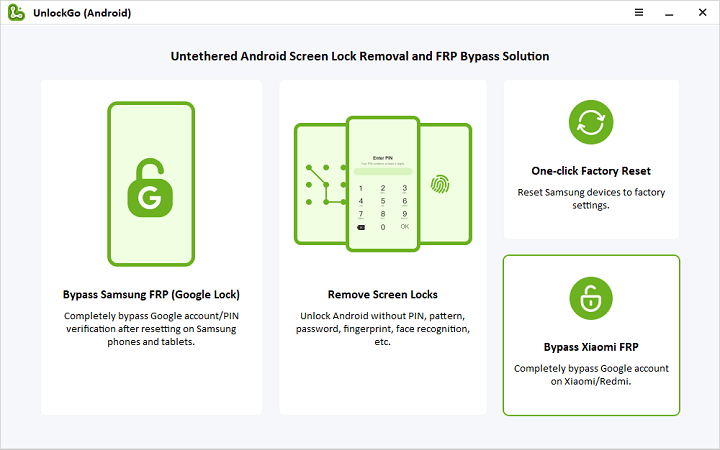
Paso 2 Siga las instrucciones en la pantalla para ingresar al modo FastBoot en su dispositivo.
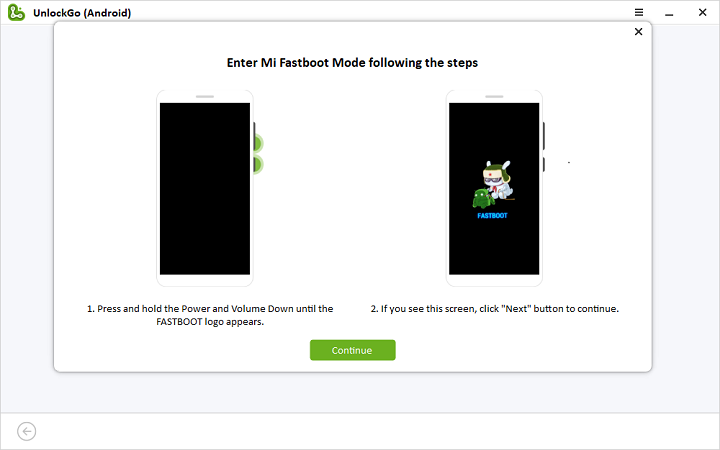
Use el botón de volumen para seleccionar «Conectar con Miassistant» y confirmar con la tecla de alimentación. Una vez hecho terminado, haga clic en el botón «Continuar» para iniciar el proceso de derivación MI FRP.
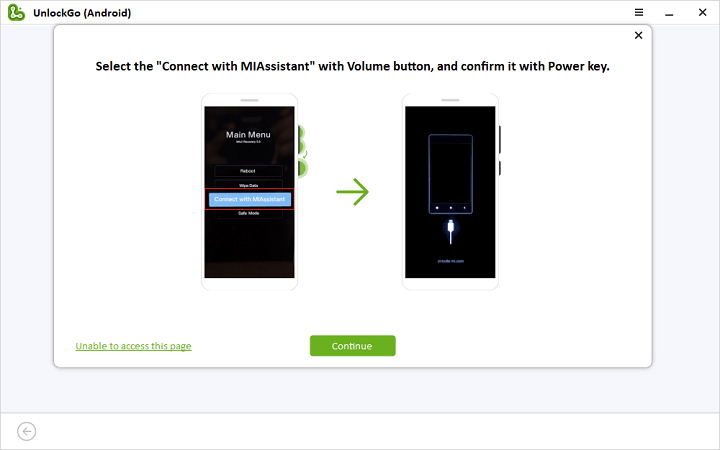
Paso 3 Después de completar el proceso, su dispositivo XIAOMI/REDMI debe reiniciarse sin la verificación de la cuenta de Google.
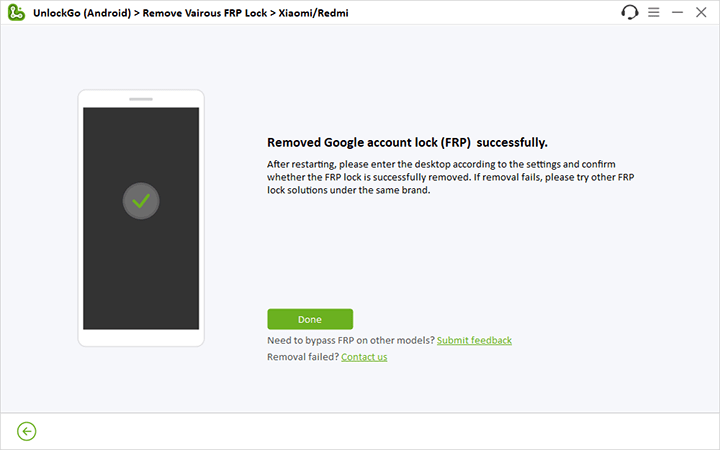
Además, la verificación de la cuenta de Google sin autorización adecuada se considera ilegal y puede anular la garantía de su dispositivo.
